全ラジオファン待望のラジオクラウドのアプリ版がついにリリースされました! さっそくダウンロードしてあれこれ使ってみているんですが、とてもいい感じですよね! ということで、ざっくりとした使い方ガイドをまとめてみました~!
アプリのダウンロード
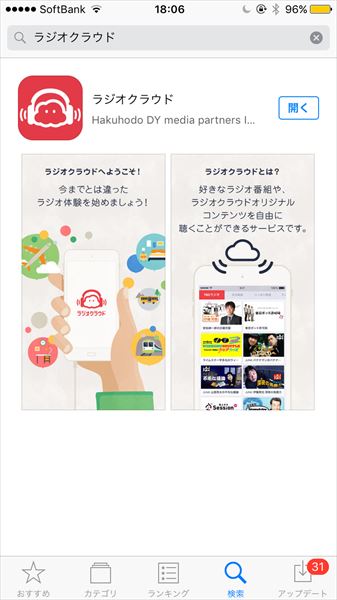
ラジオクラウドのアプリはiOSならApp Store、AndroidならGoogle Play Storeからダウンロードできます。赤いアイコンのアプリですね。「Hakuhodo DY media partners Inc. 」というところから配信されているものが正解です。同名のラジオアプリ(英語表記でRadio Cloud)もあるので、注意してください。
ログイン
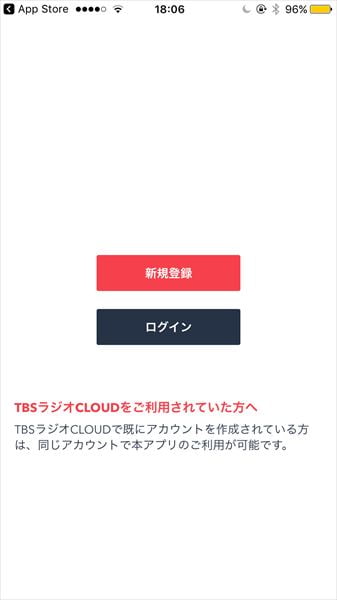
アプリをダウンロードして起動すると、簡単な案内画面の後にこんな画面が表示されます。このアプリはラジオクラウドに会員登録してログインしないと使えないんですね。まだ会員登録していない場合は「新規登録」ボタンを押して会員登録してください。すでに会員登録されている場合は「ログイン」ボタンを押してください。
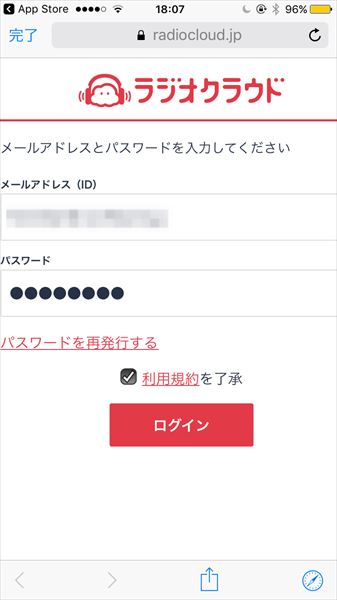
メールアドレスとパスワードを入力してログインします。アプリ内にログイン情報は記憶されるので、次回から起動する際にメールアドレス、パスワードの入力は不要になります。これこれ! こういう機能がほしかった!
番組を選ぶ
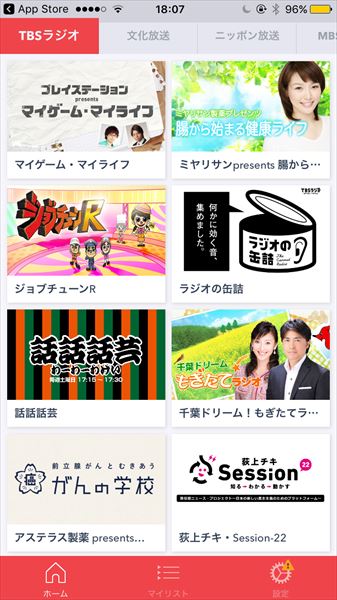
ログインが完了すると、こんな感じで聞ける番組の一覧がズラッと表示されます。
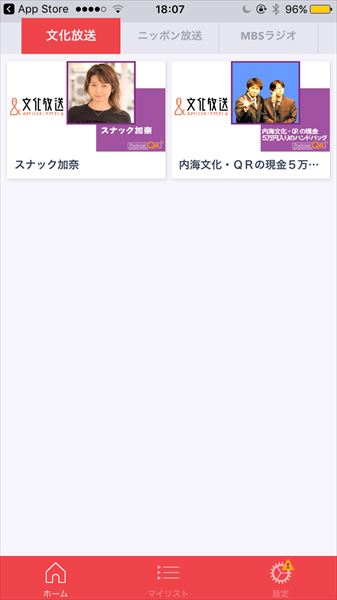
TBSラジオ以外のラジオ局でもラジオクラウドで番組を配信しているんですね。知らなかった~。TBSラジオが群を抜いて番組数は充実していますが、これからは他局も増えていくのでしょうか? 楽しみです!

番組一覧から聞きたい番組をタップします。とりあえず、大好きな『安住紳一郎の日曜天国』をチョイス! 『日曜天国』はRadikoタイムフリーでは配信されないので、生放送を聞けない場合はラジオクラウドで!
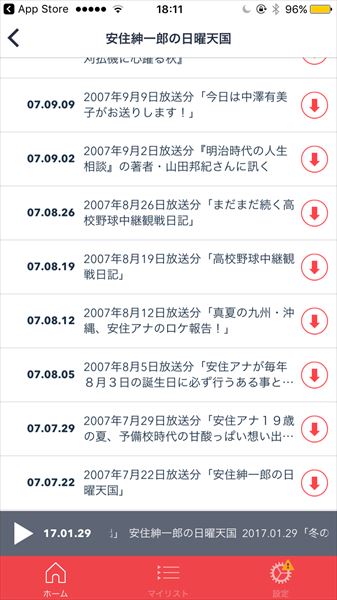
『日曜天国』は2007年のPodcast配信開始からの全配信エピソードがラジオクラウドでも公開されています。過去のあんな話やこんな話、アプリで聞きまくれると思うと超うれしい! 聞きたいエピソードを選んで「↓」のボタンを押します。
エピソードのダウンロード

「↓」ボタンを押すとそのエピソードがスマホにダウンロードされます。

ダウンロード完了すると「↓」ボタンが「▶」ボタンに変わります。このボタンを押すと、そのエピソードの再生がスタートします。
番組を聞く

再生画面はこんな感じ。スライドバーを左右にスライドすることで、お好みの位置から再生をスタートできます。すでにダウンロードしてあるので、さっくりと位置を指定して再生スタートできるのがいいですね。15秒の送り、戻しもできるようになっています。

「1.0倍速」と書かれている部分をタップすると「1.5倍速」再生になります。さらにタップすると「2.0倍速」「0.5倍速」と切り替わっていきます。これも便利な機能ですよね!
マイエピソード
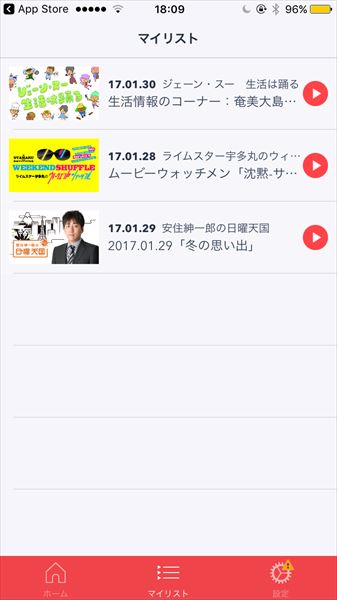
画面下にある「マイエピソード」をタップすると、いままでにダウンロードしたエピソードが一覧表示されます。ダウンロードしたのが新しいものがどんどん上に加わるイメージですね。ここの入っているエピソードは新しいものから順にどんどん連続再生することができるので超便利!
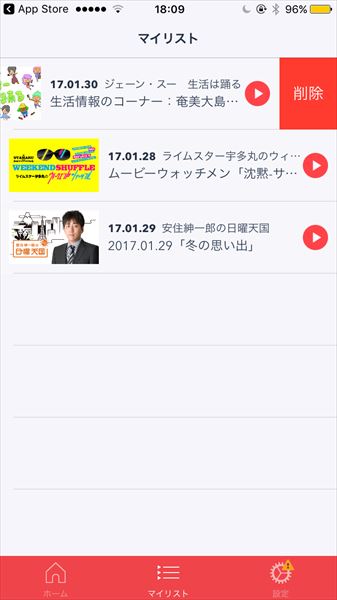
削除したいエピソードは左にスワイプすると削除ボタンが出てきます。これを押すと、「本当に削除しますか?」と表示されるので「はい」を押すとスマホ上からそのエピソードのデータが削除されます。
設定画面
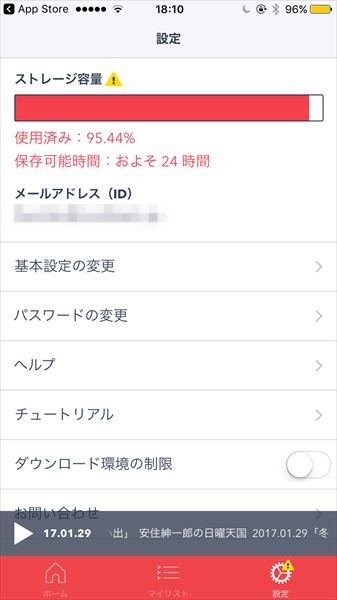
画面下部の右にある設定ボタンを押すと、アプリの設定画面が表示されます。スマホ内にあとどのぐらいエピソードがダウンロードできそうか? というのを「保存可能時間」として「およそ○○時間」と表示してくれるのが親切ですね! この画面で個人的にグッと来たのが、「ダウンロード環境の制限」という項目です。
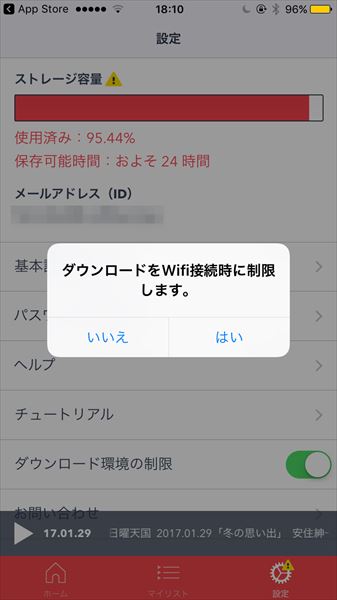
この「ダウンロード環境の制限」という項目にチェックすると、こんな感じで「ダウンロードをWifi接続時に制限します」という表示がされます。パケット通信の容量が気になる方は「はい」を選択しておくことで、エピソードダウンロードで携帯のパケット通信を使わないようにすることができるのです。自宅やオフィスのWifiでエピソードをがっつりとダウンロードしておいて、移動中はパケット通信をせずにラジオクラウドを楽しむなんてやり方ができるんですね。素晴らしい!
ということで、ざっくりとした使い方ガイドでした。ラジオクラウドアプリ、かなりよくできていて、動作もサクサクでいい感じです。ラジオファンなら絶対に入れておきたいアプリですね。超おすすめです!
